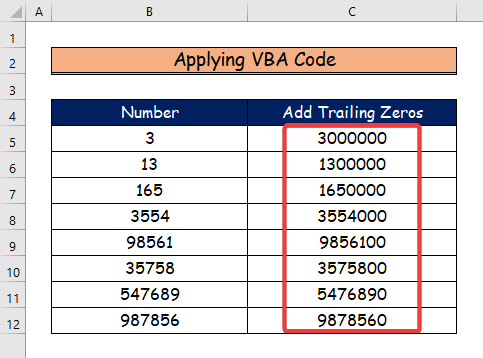Obsah
Pri pridávaní končiacich núl napravo od obsahu buniek je niekedy potrebné normalizovať čísla tak, aby boli všetky rovnako dlhé. Inokedy však stačí pridať končiace nuly bez toho, aby ste zohľadnili konštantnú dĺžku všetkých zadaných buniek. V tomto článku vám ukážeme, ako Pridanie končiacich núl na stránke Excel .
Stiahnite si cvičebnicu
Pre lepšie pochopenie a precvičenie si môžete stiahnuť nasledujúci zošit programu Excel.
Pridanie končiacich núl.xlsm2 praktické prístupy na pridanie končiacich núl v programe Excel
Objavíte dva mimoriadne praktické spôsoby, ako pridať nuly na konci na stránke Excel pomocou Kód VBA a príručka REPT a LEN funkcie v nasledujúcich dvoch prístupoch. Predpokladajme, že máme k dispozícii súbor vzorových údajov.

1. Používanie funkcií REPT a LEN na pridávanie končiacich núl v programe Excel
V tejto prvej metóde sa naučíte, ako Pridanie končiacich núl na stránke Excel pomocou REPT a LEN funkcie. Pri vykonávaní úlohy postupujte podľa nižšie uvedených krokov.
Krok 1:
- Najprv vyberte bunku C5 .
- A zapíšte si nasledujúci vzorec na pridanie núl.
=B5&REPT("0",7-LEN(B5)) 
Krok 2:
- Po druhé, stlačte Vstúpte na stránku .
- Tu sa bunka C5 predstavuje koncovú nulu pre prvé číslo.
- Teraz použite Naplňte rukoväť a pretiahnite ho z bunky C5 na C12 .
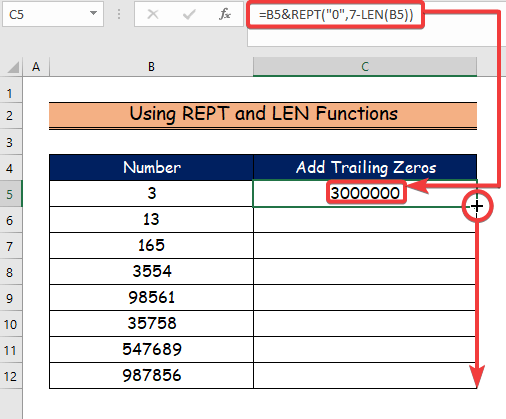
Rozdelenie vzorca
- =B5&REPT("0",7-LEN(B5)): AT najprv vyberieme B5 bunky a ' & ' nám umožňuje pridať hodnotu k hodnote v bunke B5 .
- Tento vzorec obsahuje funkcia REPT ktorý nám ukazuje ďalší požadovaný parameter, ktorý zopakujeme ako 0 v bunke B5, aby sme získali naše 7-miestne číslo čísla .
- Nakoniec, funkcia LEN určuje počet číslic v stĺpci B5 .
Krok 3:
- Preto pre ostatné bunky s koncovými nulami dostaneme nasledujúce výsledky.

Prečítajte si viac: Ako presunúť údaje z riadku do stĺpca v programe Excel (4 jednoduché spôsoby)
Podobné čítania
- Ako vytvoriť flash karty v programe Excel (2 vhodné spôsoby)
- Vytvorenie Sankeyho diagramu v programe Excel (s podrobnými krokmi)
- Ako pridať podpis v programe Excel (3 rýchle spôsoby)
- Ako zobraziť panel ponúk v programe Excel (2 bežné prípady)
2. Použitie kódu VBA na pridanie končiacich núl v programe Excel
V tejto poslednej časti vytvoríme Kód VBA s využitím Vývojár na kartu pridať nuly na konci na stránke Excel .
Krok 1:
- Najprv použijeme Vývojár tab.
- Potom vyberieme Visual Basic príkaz.
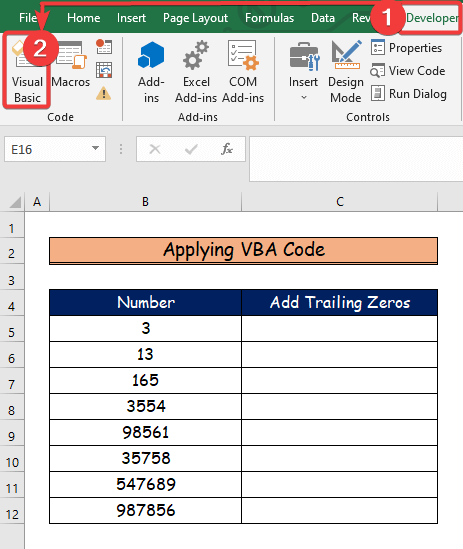
Krok 2:
- Tu sa Visual Basic otvorí sa okno.
- Potom z vložte zvolíme novú možnosť Modul napísať Kód VBA .
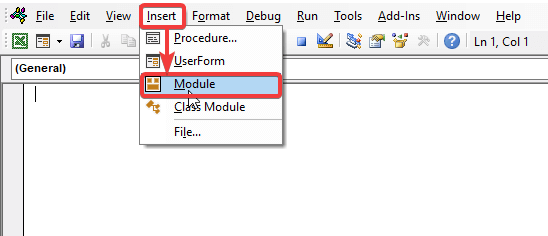
Krok 3:
- Teraz vložte nasledujúci text Kód VBA do . Modul .
- Ak chcete program spustiť, kliknite na " Spustiť " alebo stlačte tlačidlo F5 .
Sub Add_Trailing_Zeros() 'Deklarovať premenné Dim Mysheet As Worksheet Set Mysheet = Worksheets("Add Trailing Zeros") 'Pridať koncové nuly z bunky C5 až C12 For x = 5 To 12 Mysheet.Range("C" & x) = Mysheet.Range("B" & x) & WorksheetFunction.Rept("0", 7 - Len(Mysheet.Range("B" & x)) Next x End Sub 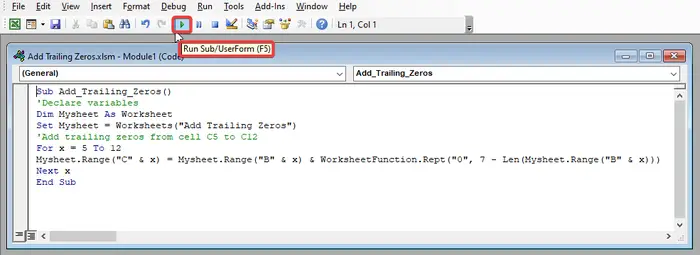
Rozdelenie kódu VBA
- Najprv zavoláme našu podprocesu Add_Trailing_Zeros .
- Potom deklarujeme našu premennú ako Pracovný list .
- Okrem toho sme nastavili názov nášho pracovného hárka ako Pridanie končiacich núl .
- Nakoniec vyberieme rozsah z bunky C5 až C12 pridať nuly na konci pomocou Pre x = 5 až 12 a Mysheet.Range("C" & x) = Mysheet.Range("B" & x) & WorksheetFunction.Rept("0", 7 - Len(Mysheet.Range("B" & x) .
Krok 4:
- Výsledky pre ostatné bunky s koncovými nulami sú takéto.
Prečítajte si viac: Popisná štatistika - vstupný rozsah obsahuje nečíselné údaje
Záver
V tomto článku som sa venoval 2 praktickým metódam na Pridanie končiacich núl na stránke Excel . úprimne dúfam, že sa vám tento článok páčil a veľa ste sa z neho naučili. Okrem toho, ak si chcete prečítať ďalšie články o programe Excel, môžete navštíviť našu webovú stránku Exceldemy. Ak máte akékoľvek otázky, pripomienky alebo odporúčania, láskavo ich zanechajte v sekcii komentárov nižšie.